oracle 12c安装步骤说明
oracle12c安装、启动、卸载图文教程
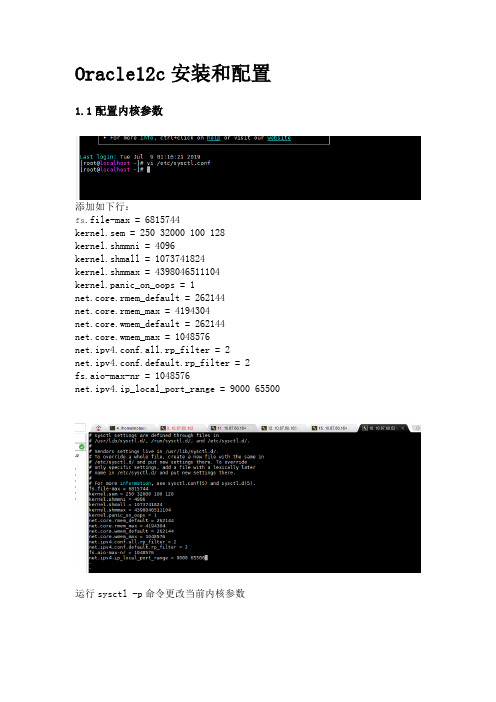
Oracle12c安装和配置1.1配置内核参数添加如下行:fs.file-max = 6815744kernel.sem = 250 32000 100 128kernel.shmmni = 4096kernel.shmall = 1073741824kernel.shmmax = 4398046511104kernel.panic_on_oops = 1net.core.rmem_default = 262144net.core.rmem_max = 4194304net.core.wmem_default = 262144net.core.wmem_max = 1048576net.ipv4.conf.all.rp_filter = 2net.ipv4.conf.default.rp_filter = 2fs.aio-max-nr = 1048576net.ipv4.ip_local_port_range = 9000 65500 运行sysctl -p命令更改当前内核参数1.2限制oracle用户资源使用vi /etc/security/limits.conf添加如下行:oracle soft nofile 1024oracle hard nofile 65536 oracle soft nproc 16384 oracle hard nproc 16384 oracle soft stack 10240 oracle hard stack 32768 oracle hard memlock 134217728 oracle soft memlock 1342177281.3安装依赖软件包yum install binutils -yyum install compat-libcap1 -yyum install compat-libstdc++-33 -yyum install compat-libstdc++-33.i686 -y yum install glibc -yyum install glibc.i686 -yyum install glibc-devel -yyum install glibc-devel.i686 -yyum install ksh -yyum install libaio -yyum install libaio.i686 -yyum install libaio-devel -yyum install libaio-devel.i686 -yyum install libX11 -yyum install libX11.i686 -yyum install libXau -yyum install libXau.i686 -yyum install libXi -yyum install libXi.i686 -yyum install libXtst -yyum install libXtst.i686 -yyum install libgcc -yyum install libgcc.i686 -yyum install libstdc++ -yyum install libstdc++.i686 -yyum install libstdc++-devel -yyum install libstdc++-devel.i686 -y yum install libxcb -yyum install libxcb.i686 -yyum install make -yyum install nfs-utils -yyum install net-tools -yyum install smartmontools -yyum install sysstat -yyum install unixODBC -yyum install unixODBC-devel -y1.4创建新组和新用户groupadd -g 54321 oinstallgroupadd -g 54322 dbagroupadd -g 54323 operuseradd -u 54321 -g oinstall -G dba,oper oracle2附加设置2.1为oracle用户设置密码2.2修改设置SELINUXvi /etc/selinux/config## 将`SELINUX`修改为permissiveSELINUX=permissivesetenforce Permissive2.3确保禁用防火墙systemctl stop firewalldsystemctl disable firewalld2.4创建Oracle安装目录mkdir -p /usr/local/products/oracle12cchown -R oracle:oinstall /usr/localchmod -R 775 /usr/local/2.5配置Oracle环境变量并验证切换到新添加的oracle用户名下,在oracle用户下配置环境变量su oraclevi .bash_profileexport TMP=/tmpexport TMPDIR=$TMPexport ORACLE_HOSTNAME=DEV-ORACLE-12C-164export ORACLE_UNQNAME=orclexport ORACLE_BASE=/usr/local/productsexport ORACLE_HOME=$ORACLE_BASE/oracle12cexport ORACLE_SID=orclexport PATH=/usr/sbin:/usr/local/bin:$PATHexport PATH=$ORACLE_HOME/bin:$PATHexport LD_LIBRARY_PATH=$ORACLE_HOME/lib:/lib:/usr/lib export CLASSPATH=$ORACLE_HOME/jlib:$ORACLE_HOME/rdbms/jlib使配置立即生效source .bash_profileecho $ORACLE_HOME/usr/local/products/oracle12c3 Oracle安装3.1上传解压将下载的linuxx64_12201_database.zip上传到Linux系统/home/oracle目录下解压unzip linuxx64_12201_database.zip如果没有unzip要先安装yum install zip unzip3.2修改响应文件压缩包解压完成后得到名为database的文件夹,其中包含安装文件。
Oracle12cforLinux7.1安装文档
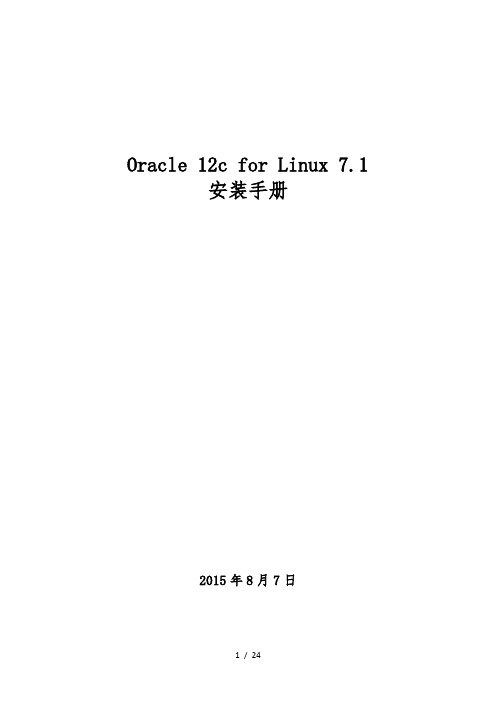
Oracle 12c for Linux 7.1安装手册2015年8月7日文档属性目录1.硬件要求31.1 存要求31.2 硬盘要求32.软件要求42.1 系统环境42.2 安装依赖软件包42.2.1安装软件42.2.2安装方法42.2.3配置本地YUM52.3 系统配置52.3.1创建用户与用户组52.3.2创建安装目录62.3.3 DISABLE SELINUX62.3.4修改系统核参数62.3.5设置用户限制72.3.6配置环境变量73.安装数据库83.1 解压安装文件83.2 开始安装84.配置数据库监听195.测试数据库241.硬件要求1.1 存要求Oracle 12c对系统存要求:最小:1G推荐:跟服务器存一样大1.2 硬盘要求Oracle 12c要求至少有10G的磁盘空间用来安装数据库,请使用df –h检查磁盘空间大小推荐:/ 1T或更大。
/boot 500Mswap 存一样大/home 剩下空间95%。
留5%备用2.软件要求2.1 系统环境◆操作系统:Oracle Linux 7.1◆Oracle版本:Oracle 12c2.2 安装依赖软件包2.2.1安装软件安装依赖软件包原则是尽量多装,否则在安装数据库时会报丢失软件包:binutils-2.17.50.0.6compat-libstdc++-33-3.2.3gcc-4.1.2gcc-c++-4.1.2glibc-2.5-58glibc-devel-2.5-58kshlibaio-0.3.106libaio-devel-0.3.106libgcc-4.1.2libstdc++-4.1.2libstdc++-devel 4.1.2libXext-1.0.1libXtst-1.0.1libX11-1.0.3libXau-1.0.1libXi-1.0.1make-3.81sysstat-7.0.2compat-libcap1*compat-libstdc++libaio-devex*2.2.2安装方法可采用rpm安装或者yum安装,本文档采用yum本地安装,配置本地yum源请参考如下 yum –y install 软件包名,因为后面要有图形化界面,所以yum –y install x*,将相关的包都装上。
Centos7Oracle12C超详细安装
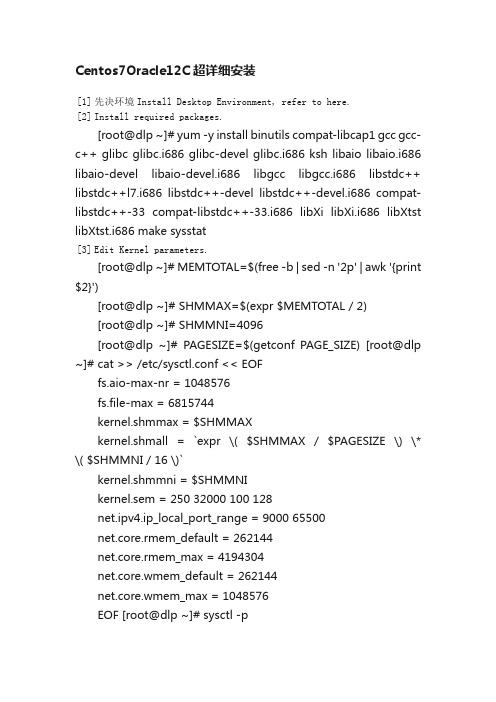
Centos7Oracle12C超详细安装[1] 先决环境Install Desktop Environment, refer to here.[2] Install required packages.[root@dlp ~]# yum -y install binutils compat-libcap1 gcc gcc-c++ glibc glibc.i686 glibc-devel glibc.i686 ksh libaio libaio.i686 libaio-devel libaio-devel.i686 libgcc libgcc.i686 libstdc++ libstdc++l7.i686 libstdc++-devel libstdc++-devel.i686 compat-libstdc++-33 compat-libstdc++-33.i686 libXi libXi.i686 libXtst libXtst.i686 make sysstat[3] Edit Kernel parameters.[root@dlp ~]# MEMTOTAL=$(free -b | sed -n '2p' | awk '{print $2}')[root@dlp ~]# SHMMAX=$(expr $MEMTOTAL / 2)[root@dlp ~]# SHMMNI=4096[root@dlp ~]# PAGESIZE=$(getconf PAGE_SIZE) [root@dlp ~]# cat >> /etc/sysctl.conf << EOFfs.aio-max-nr = 1048576fs.file-max = 6815744kernel.shmmax = $SHMMAXkernel.shmall = `expr \( $SHMMAX / $PAGESIZE \) \* \( $SHMMNI / 16 \)`kernel.shmmni = $SHMMNIkernel.sem = 250 32000 100 128net.ipv4.ip_local_port_range = 9000 65500net.core.rmem_default = 262144net.core.rmem_max = 4194304net.core.wmem_default = 262144net.core.wmem_max = 1048576EOF [root@dlp ~]# sysctl -pfs.aio-max-nr = 1048576 fs.file-max = 6815744 kernel.shmmax = 6274715648 kernel.shmall = 392169728 kernel.shmmni = 4096kernel.sem = 250 32000 100 128net.ipv4.ip_local_port_range = 9000 65500 net.core.rmem_default = 262144 net.core.rmem_max = 4194304 net.core.wmem_default = 262144 net.core.wmem_max = 1048576[4] Create user and groups for Oracle Database service.[root@dlp ~]# i=54321; for group in oinstall dba backupdba oper dgdba kmdba; dogroupadd -g $i $group; i=`expr $i + 1` done [root@dlp~]#useradd-u1200-goinstall-Gdba,oper,backupdba,dgdba,kmdba -d /home/oracle oracle[root@dlp ~]# passwd oracle Changing password for user oracle. New password: Retype new password:passwd: all authentication tokens updated successfully. [root@dlp ~]# mkdir -p /u01/app/oracle [root@dlp ~]# chown -R oracle:oinstall /u01/app [root@dlp ~]# chmod -R 775 /u01[root@dlp ~]# vi /etc/pam.d/login # near line 14: add1 2 session required pam_selinux.so open session required pam_namespace.so1 s ession required pam_limits.so1 2 3 session optional pam_keyinit.so force revoke session include system-auth -session optional pam_ck_connector.so[root@dlp ~]# vi /etc/security/limits.conf # add to the end1 2 3 4 5 6 oracle softnproc 2047 oracle hard nproc 16384 oracle soft nofile 1024 oracle hard nofile 65536 oracle soft stack 10240 oraclehardstack 32768[5]图形化安装Oracle 12C Login with the user "oracle" and set environment variables.dlp login: oracle Password:[oracle@dlp ~]$ vi ~/.bash_profile # add to the end umask 022export ORACLE_BASE=/u01/app/oracle # create a temporary directory for installation[oracle@dlp ~]$ mkdir tmp[1]Login and work with oracle admin user which you create in pre-requirements settings.[2] Download Oracle Databse 12c for Linux and upload on your server. ?/technology/software/products/database/index.html [3] After uploading Oracle files, move to a tmp directory and run an Installer like follows.[oracle@dlp ~]$ cd tmp [oracle@dlp tmp]$ unzip linuxamd64_12102_database_1of2.zip [oracle@dlptmp]$unziplinuxamd64_12102_database_2of2.zip[oracle@dlp tmp]$ ./database/runInstaller[4] Oracle Installer starts like follows. First, Set your email address and password for receiving some infomation from Oracle likesecurity issues and so on.[5] On this example, Select "Install database software only".[6] On this example, Select "Single Instance Database ***".[7] Select your language.[8] Select which edition you install.[9]Specify the base directory and files for Oracle. On this example, keep default and proceed to next.[10]Specify the installed directory. On this example, keep default and proceed to next.[11]Specify the priviledged group. On this example, keep default and proceed to next.[12] Pre-requirements are checked. If some settings are not configuredfor recomendations, notification is displayed likefollows.Confirm them again.[13]The summary is shown for configuration. Click "Install" if it's OK all.[14] Installation starts.[15]Following screen is shown, then open a terminal and execute follwong commands with the root user.[root@dlp ~]# /u01/app/oraInventory/orainstRoot.sh1 2 Changing permissions of /u01/app/oraInventory. Adding read,write permissions for group.3 4 5 6 7Removing read,write,execute permissions for world. Changing groupname of /u01/app/oraInventory to oinstall. The execution of the script is complete. [root@dlp ~]# [root@dlp~]#/u01/app/oracle/product/12.1.0/dbhome_1/root.sh12345Performing root user operation. The following environment variables are set as: ORACLE_OWNER= oracle ORACLE_HOME= /u01/app/oracle/product/12.1.0/dbhome_1 Enter the full pathname of the local bin directory: [/usr/local/bin]: # Enter12 3 4 5 6 7 8 9 10Copying dbhome to /usr/local/bin ... Copying oraenv to /usr/local/bin ... Copying coraenv to /usr/local/bin ... Creating /etc/oratab file...Entries will be added to the /etc/oratab file as needed by Database Configuration Assistant when a database is created Finished running generic part of root script.Now product-specific root actions will be performed.[16] Installation completed. Click "Close" button.[17] Set Environment variables for Oracle user.[oracle@dlp ~]$ vi ~/.bash_profile # add to the end exportORACLE_HOME=/u01/app/oracle/product/12.1.0/dbhome_1exportPATH=$PATH:$ORACLE_HOME/bin[oracle@dlp~]$ source ~/.bash_profile[oracle@dlp ~]$ rm -rf tmp创建监听Create Oracle Net Listener that is the network service onOracle.[1]Login with the oracle admin user and input a command "netca" like follows.[oracle@dlp ~]$ netca[2] Check a box "Listener Configuration" and go next.[3] Go next.[4] Set Listner's name. Input any one you like.[5] This example goes next with keeping default "TCP".[6] Set a port. This example goes next with keeping default.[7]If you'd like to create more Listeners, Answer "Yes". This example selects "No".[8] Configuration completed.[9]After creating Listener, tnslsnr listens on the port you configured like follows.[oracle@dlp ~]$ ss -napt123456789StateRecv-QSend-QLocalAddress:Port Peer Address:Port LISTEN 0 128 *:22 *:* LISTEN 0 128 127.0.0.1:631 *:* LISTEN 0 100 127.0.0.1:25 *:* ESTAB 0 52 10.0.0.30:22 10.0.0.5:50113 LISTEN 0 128 :::1521 :::* users:(("tnslsnr",3988,9)) LISTEN 0 128 :::22 :::* LISTEN 0 128 ::1:631 :::*LISTEN 0 100 ::1:25 :::* [oracle@dlp ~]$ tnsping localhost 12TNS Ping Utility for Linux: Version 12.1.0.2.0 - Productionon 04-JUL-2015 01:03:0734567891 0 Copyright (c) 1997, 2014, Oracle. All rights reserved. Used parameter files:Used HOSTNAME adapter to resolve the alias Attempting to contact(DESCRIPTION=(CONNECT_DATA=(SERVICE_NAME=))(ADD RESS=(PROTOCOL=TCP)(HOST=127.0.0.1)(PORT=1521)))OK (0 msec)创建数据库 Create a Database.[1] Login with the oracle admin user and input acommand "dbca" like follows.[oracle@dlp ~]$ dbc[2] Select "Create Database" and go next.[3] On this example, select "Advanced Mode" and go next.[4] This example selects "General Purpose ***" and go next.[5]Set Grobal Database name and SID like follows. Input any one you like.[6] This example goes next with keeping default.[7] Set passwords. Please set a password for a user for security.[8] Configure Listener. On this example, keep default and go next.[9]Configure Storage settings. On this example, keep default and go next.[10]Configure sample schema and scripts. If you'd like to add them, Set them.[11] Configure memory settings. After setting, go to next tab.[12] Specify max processes.[13] Set Character setting.[14] Select a connection mode. If your server does not have many clients, Select Dedicated server mode. If your server has manyclients, Select Shared server mode.[15] Go next.[16] Configuration completed. Click "Finish" button to finish.[17] Database creation starts.[18] After completing to create a database, Click "Close" to finish.[19] Add Database SID to the environment variables.[oracle@dlp ~]$ vi /etc/oratab # change like followsdlp:/u01/app/oracle/product/12.1.0/dbhome_1: Y [oracle@dlp ~]$ vi ~/.bash_profile # add to the endexport ORACLE_SID=dlpTo access to the Enterprise Manager, it's possible to manage Database on Web GUI.[1] After creating database, database service is running and it'spossible to access to Enterprise Manager, too. Access to the URL which was displayed when database creation finished, then Login form is shown and it's possible to login with a database user.[2] Just logined. It's possible to manage Database on here.Create Systemd file for Oracle Database services.[1] Login as root user and create Systemd files.[root@dlp ~]# vi /etc/sysconfig/dlp.oracledb # create new : define environment variablesORACLE_BASE=/u01/app/oracleORACLE_HOME=/u01/app/oracle/product/12.1.0/dbhome_1ORACLE_SID=dlp # configure listener service[root@dlp~]#vi/usr/lib/systemd/system/*******************#thisis an example, modify for free12 3 4 5 6 7 8 9 10 11 12 13[Unit]Description=oracle net listener After=network.target [Service] Type=forkingEnvironmentFile=/etc/sysconfig/dlp.oracledbExecStart=/u01/app/oracle/product/12.1.0/dbhome_1/bin/lsnrctl start ExecStop=/u01/app/oracle/product/12.1.0/dbhome_1/bin/lsnrctl stop User=oracle [Install] WantedBy=multi-user.target # configure database service[root@dlp~]#vi/usr/lib/systemd/system/********************#this is an example, modify for free1 2 3 4 5 6 7 8 9 10 11 12 13 [Unit]Description=oracle net listenerAfter=network.target lsnrctl.service [Service] Type=forkingEnvironmentFile=/etc/sysconfig/dlp.oracledbExecStart=/u01/app/oracle/product/12.1.0/dbhome_1/bin/dbstart /u01/app/oracle/product/12.1.0/dbhome_1ExecStop=/u01/app/oracle/product/12.1.0/dbhome_1/bin/dbshut /u01/app/oracle/product/12.1.0/dbhome_1 User=oracle [Install] WantedBy=multi-user.target[root@dlp ~]# systemctl daemon-reload[root@dlp ~]# systemctl enable dlp@lsnrctl dlp@oracledb。
Oracle12c在Win10上的安装配置实践
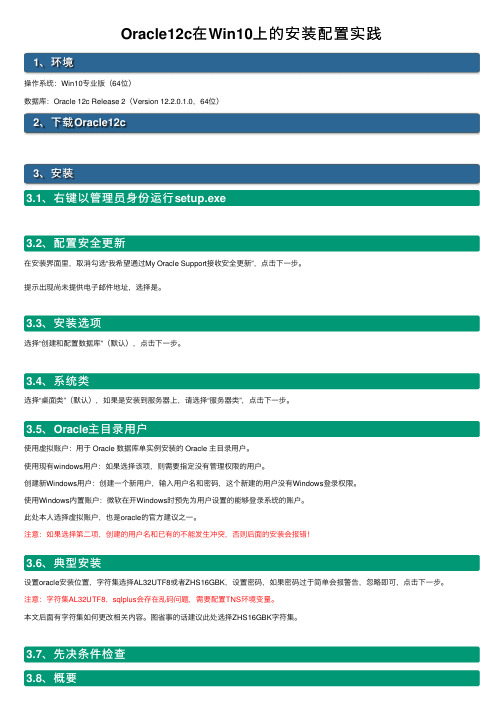
Oracle12c在Win10上的安装配置实践1、环境操作系统:Win10专业版(64位)数据库:Oracle 12c Release 2(Version 12.2.0.1.0,64位)2、下载Oracle12c3、安装3.1、右键以管理员⾝份运⾏setup.exe3.2、配置安全更新在安装界⾯⾥,取消勾选“我希望通过My Oracle Support接收安全更新”,点击下⼀步。
提⽰出现尚未提供电⼦邮件地址,选择是。
3.3、安装选项选择“创建和配置数据库”(默认),点击下⼀步。
3.4、系统类选择“桌⾯类”(默认),如果是安装到服务器上,请选择“服务器类”,点击下⼀步。
3.5、Oracle主⽬录⽤户使⽤虚拟账户:⽤于 Oracle 数据库单实例安装的 Oracle 主⽬录⽤户。
使⽤现有windows⽤户:如果选择该项,则需要指定没有管理权限的⽤户。
创建新Windows⽤户:创建⼀个新⽤户,输⼊⽤户名和密码,这个新建的⽤户没有Windows登录权限。
使⽤Windows内置账户:微软在开Windows时预先为⽤户设置的能够登录系统的账户。
此处本⼈选择虚拟账户,也是oracle的官⽅建议之⼀。
注意:如果选择第⼆项,创建的⽤户名和已有的不能发⽣冲突,否则后⾯的安装会报错!3.6、典型安装设置oracle安装位置,字符集选择AL32UTF8或者ZHS16GBK,设置密码,如果密码过于简单会报警告,忽略即可,点击下⼀步。
注意:字符集AL32UTF8,sqlplus会存在乱码问题,需要配置TNS环境变量。
本⽂后⾯有字符集如何更改相关内容。
图省事的话建议此处选择ZHS16GBK字符集。
3.7、先决条件检查3.8、概要3.93.104、测试Oracle是否安装成功两种⽅式4.1、SQL Plus4.2、em5、相关问题5.1、PLSQL Developer⽆法连接64位Oracle数据库5.1.1、PLSQL数据库选项为空如图所⽰:原因在于:PLSQL不可以直接连接64位Oracle数据库,只能连接32位的。
oracle12c安装教程linux

oracle12c安装教程linux一、安装环境准备1、操作系统:Oracle 12c 支持的操作系统:(1)Linux x86-64 (Red Hat Enterprise Linux 5、6、7、Oracle Linux 5、6、7、Suse Linux Enterprise Server 11 SP2)(2)Solaris x86-64 (Solaris 11.2)(3)AIX 7.12、硬件环境:(1)CPU:双核或更多(2)内存:2GB以上(3)硬盘:至少有4GB的空闲空间二、安装步骤1、下载安装文件从官网下载Oracle 12c的安装文件,本文以linux x86-64为例,安装文件名为linuxx64_12201_database.zip。
2、解压安装文件将下载的安装文件解压到指定的安装目录,本文以/opt/oracle/product/12.2/dbhome_1为例,解压后的文件如下:[oracle@localhost ~]$ ls -l /opt/oracle/product/12.2/dbhome_1total 20drwxr-xr-x 4 oracle oinstall 4096 Apr 24 17:43 cdrom-rwxr-xr-x 1 oracle oinstall 1219 Apr 24 17:43 .ouidrwxr-xr-x 2 oracle oinstall 4096 Apr 24 17:43 installdrwxr-xr-x 2 oracle oinstall 4096 Apr 24 17:43 response-rwxr-xr-x 1 oracle oinstall 735 Apr 24 17:43 runInstaller3、添加用户为了安装Oracle 12c,需要添加一个用户,本文以oracle为例:[oracle@localhost ~]$ groupadd oinstall[oracle@localhost ~]$ groupadd dba[oracle@localhost ~]$ useradd -g oinstall -G dba oracle[oracle@localhost ~]$ passwd oracle4、设置环境变量为了方便使用,需要设置环境变量,本文以oracle为例:[oracle@localhost ~]$ vi .bash_profile# Oracle Settingsexport ORACLE_HOME=/opt/oracle/product/12.2/dbhome_1 export ORACLE_SID=orclexport ORACLE_BASE=/opt/oracleexport ORACLE_TERM=xtermexport PATH=$ORACLE_HOME/bin:$PATHexport LD_LIBRARY_PATH=$ORACLE_HOME/lib:/lib:/usr/lib exportCLASSPATH=$ORACLE_HOME/jlib:$ORACLE_HOME/rdbms /jlib5、安装Oracle 12c使用root用户登录,进入安装目录,执行安装程序:[oracle@localhost ~]$ su - root[root@localhost ~]。
linux安装Oracle 12C
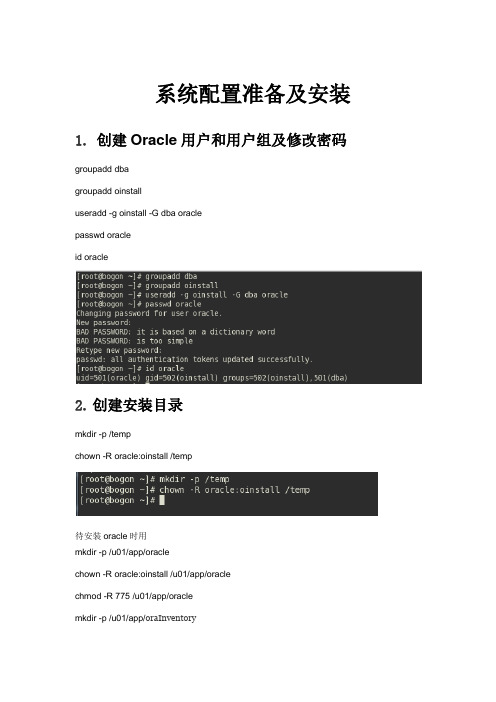
系统配置准备及安装1.创建Oracle用户和用户组及修改密码groupadd dbagroupadd oinstalluseradd -g oinstall -G dba oraclepasswd oracleid oracle2.创建安装目录mkdir -p /tempchown -R oracle:oinstall /temp待安装oracle时用mkdir -p /u01/app/oraclechown -R oracle:oinstall /u01/app/oraclechmod -R 775 /u01/app/oraclemkdir -p /u01/app/oraInventorychown -R oracle:oinstall /u01/app/oraInventorychmod -R 775 /u01/app/oraInventory3.把RPM和oracle包拷入到temp文件夹下4.安装RPM包:按此顺序安装;rpm -ivh为安装rpm文件命令,后面的是包名。
rpm -ivh zlib-1.2.3-27.el6.x86_64.rpmrpm -ivh zlib-devel-1.2.3-27.el6.x86_64.rpmrpm -ivh binutils-2.20.51.0.2-5.28.el6.x86_64.rpmrpm -ivh binutils-devel-2.20.51.0.2-5.28.el6.x86_64.rpmrpm -ivh compat-libcap1-1.10-1.x86_64.rpmrpm -ivh compat-libstdc++-33-3.2.3-69.el6.x86_64.rpmrpm -ivh elfutils-libelf-0.152-1.el6.x86_64.rpmrpm -ivh elfutils-libelf-devel-0.152-1.el6.x86_64.rpmrpm -ivh glibc-2.12-1.47.el6.x86_64.rpmrpm -ivh glibc-common-2.12-1.47.el6.x86_64.rpmrpm -ivh ksh-20100621-12.el6.x86_64.rpmrpm -ivh libaio-0.3.107-10.el6.x86_64.rpmrpm -ivh libaio-devel-0.3.107-10.el6.x86_64.rpmrpm -ivh libgcc-4.4.5-6.el6.x86_64.rpmrpm -ivh libgomp-4.4.6-3.el6.x86_64.rpmrpm -ivh libgxim-0.3.3-3.1.el6.x86_64.rpmrpm -ivh libmpcdec-1.2.6-6.1.el6.x86_64.rpmrpm -ivh libstdc++-4.4.6-3.el6.x86_64.rpmrpm -ivh libstdc++-devel-4.4.6-3.el6.x86_64.rpmrpm -ivh make-3.81-19.el6.x86_64.rpmrpm -ivh sysstat-9.0.4-18.el6.x86_64.rpmrpm -ivh unixODBC-2.2.14-11.el6.x86_64.rpmrpm -ivh unixODBC-devel-2.2.14-11.el6.x86_64.rpm rpm -ivh kernel-headers-2.6.32-220.el6.x86_64.rpm rpm -ivh glibc-headers-2.12-1.47.el6.x86_64.rpmrpm -ivh glibc-devel-2.12-1.47.el6.x86_64.rpmrpm -ivh ppl-0.10.2-11.el6.x86_64.rpmrpm -ivh cloog-ppl-0.15.7-1.2.el6.x86_64.rpmrpm -ivh mpfr-2.4.1-6.el6.x86_64.rpmrpm -ivh cpp-4.4.6-3.el6.x86_64.rpmrpm -ivh gcc-4.4.6-3.el6.x86_64.rpmrpm -ivh gcc-c++-4.4.6-3.el6.x86_64.rpm5.设置用户限制改内核参考vi /etc/sysctl.conf,添加如下内容fs.aio-max-nr = 1048576fs.file-max = 6815744kernel.shmall = 2097152kernel.shmmax = 536870912kernel.shmmni = 4096kernel.sem = 250 32000 100 128net.ipv4.ip_local_port_range = 9000 65500net.core.rmem_default = 262144net.core.rmem_max = 4194304net.core.wmem_default = 262144net.core.wmem_max = 1048586参数生效命令: /sbin/sysctl -p4:修改用户限制:vi /etc/security/limits.conf 添加如下信息oracle soft nproc 2047oracle hard nproc 16384oracle soft nofile 1024oracle soft stack 10240oracle hard stack 102406.解压安装镜像文件切换到oracle用户:su - oracle解压oracle文件:unzip是解压命令解压之后到解压文件夹下找到runInstaller运行 ./runIstaller 到界面安装7.界面安装密码设置:随自己,如果不符合oracle的密码要求下一步时提示点击Yes就可以了运行这两个sh文件,运行后点击OK完成安装8.配置环境变量编辑修改主目录下vi .bash_profileexport ORACLE_HOME=/u01/app/oracle/product/12.1.0/dbhome_1 export ORACLE_SID=orclexport PATH=$ORACLE_HOME/bin:$PATH使配置生效source .bash_profile修改如下:重启防火墙等服务,/etc/init.d/iptables restart10.修改配置文件(为了方便外部plsql访问数据库)把两个文件里边的host =localhost 改为host = ip地址*启动监听:lsnrctl start 查看监听:lsnrctl status 停止监听:lsnrctl stop 12.完成进入登录界面修改orcle配置文件CBD容器:orcl,PDB容器:pdborclPDBORCL =(DESCRIPTION =(ADDRESS = (PROTOCOL = TCP)(HOST = 192.168.1.157)(PORT = 1521)) (CONNECT_DATA =(SERVER = DEDICATED)(SERVICE_NAME = PDBORCL)))ORCL =(DESCRIPTION =(ADDRESS = (PROTOCOL = TCP)(HOST = 192.168.1.157)(PORT = 1521)) (CONNECT_DATA =(SERVER = DEDICATED)(SERVICE_NAME = ORCL)))。
Linux下安装Oracle12C详解

Linux下安装Oracle12C详解Linux下安装Oracle12C详解本例操作系统版本:CentOS 7.8、数据库版本:Oracle 12c(12.201)安装步骤如下分解:主机信息hostname: ol7-122.localdomainhosts: 10.0.0.10 ol7-122.localdomain ol7-1221.关闭防⽕墙,禁⽌防⽕墙开机⾃启# 关闭防⽕墙systemctl stop firewalld.service# 禁⽌防⽕墙开机启动systemctl disable firewalld.service# 查看防⽕墙状态systemctl status firewalld.service2.关闭selinux# 编辑⽂件vi /etc/selinux/config# 修改内容SELINUX=disabled3.yum安装必要安装包使⽤ yum 批量安装依赖包,若执⾏⼀遍失败则继续执⾏第⼆遍(多次执⾏不会出现其他问题)yum install binutils -yyum install compat-libcap1 -yyum install compat-libstdc++-33 -yyum install compat-libstdc++-33.i686 -yyum install glibc -yyum install glibc.i686 -yyum install glibc-devel -yyum install glibc-devel.i686 -yyum install ksh -yyum install libaio -yyum install libaio.i686 -yyum install libaio-devel -yyum install libaio-devel.i686 -yyum install libX11 -yyum install libX11.i686 -yyum install libXau -yyum install libXau.i686 -yyum install libXi -yyum install libXi.i686 -yyum install libXtst -yyum install libXtst.i686 -yyum install libgcc -yyum install libgcc.i686 -yyum install libstdc++ -yyum install libstdc++.i686 -yyum install libstdc++-devel -yyum install libstdc++-devel.i686 -yyum install libxcb -yyum install libxcb.i686 -yyum install make -yyum install nfs-utils -yyum install net-tools -yyum install smartmontools -yyum install sysstat -yyum install unixODBC -yyum install unixODBC-devel -y检查是否安装成功(31个安装包)rpm -q binutils compat-libcap1 compat-libstdc++-33gcc gcc-c++ glibc glibc-devel ksh libaio libaio-devel libgcc libstdc++ libstdc++-devel libXi libXtst make sysstat unixODBC unixODBC-devel4.创建 swap详见⽂章:5.创建 oracle 分区(可选)如果你操作系统原有分区都合适,这步可以忽略# 查看硬盘及分区信息(启动Disk开头的就是硬盘,Device开头的就是分区)fdisk -l# 创建分区(/dev/sdb 是硬盘,是你需要创建分区的硬盘,创建分区后会⽣成 /dev/sdb1,如果本来有sdb1,则会出现sdb2)fdisk /dev/sdb# 格式化新创建的分区mkfs.xfs /dev/sdb1# 将分区添加到 /etc/fstab ⽂件中,使之开机⾃动挂载(编辑保存 fstab ⽂件后不会⽴即⽣效)vim /etc/fstab/dev/sdb1 /u01 xfs defaults 006.创建 oracle data ⽬录(同第5步可选)# 创建⽬录mkdir /u01# 重新加载⽂件 /etc/fstab 所有内容。
Win10安装oracle12c...
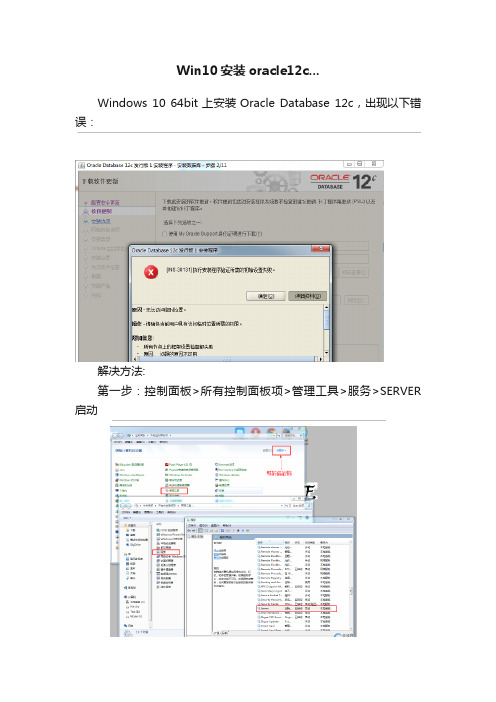
Windows 10 64bit上安装Oracle Database 12c,出现以下错误:
解决方法:
第一步:控制面板>所有控制面板项>管理工具>服务>SERVER 启动
第二步:控制面板>所有控制面板项>管理工具>计算机管理>系统工具>共享文件夹>共享右键单击“共享”>新建共享>
点击“下一步”>
单击“浏览”>
选择"本地磁盘(C:)">确定
单击“下一步”;
“共享名”输入"C$" >"下一步" ;
对权限进行相应的选择(选择第二项或第三项)。单击“完成”;
单击“完成”;
重新运行安装程序。OK!
Linux-Oracle12C安装图文详解-自己试验过的单机安装

运维资料(最后修改时间:2018-10)目录Linux 安装Oracle12C (3)1.1安装前准备 (3)1.1.1下载Oracle Database 12cRelease 1安装介质 (3)1.1.2检查硬件要求 (3)1.1.2.1Check CPU (3)1.1.2.2检查磁盘 (3)1.1.3关闭防火墙 (4)1.1.4检查软件要求 (4)1.1.4.1操作系统版本检测 (4)1.1.5系统配置准备 (6)1.1.5.1创建Oracle用户和用户组 (6)1.1.5.2创建安装目录 (6)1.1.5.3修改系统内核参数 (7)1.1.5.4设置用户限制 (7)1.1.5.5配置环境变量 (8)1.1.6解压安装文件 (9)1.2安装过程 (9)1.2.1安装数据库软件 (9)1.2.2创建数据库 (18)1.2.3创建监听器 (26)1.2.4启动及停止数据库 (35)1.2.4.1启动 (35)1.2.4.1.1 .......................................................................................................................................... 启动数据库351.2.4.1.2 ........................................................................................................................................................ 启动351.2.4.2关闭数据库 (35)1.2.4.2.1 ........................................................................................................................................................ 关闭351.2.4.2.2 .......................................................................................................................................... 启动数据库35Linux 安装Oracle12C1.1安装前准备1.1.1下载Oracle Database 12cRelease 1安装介质官方的下载地址:/technetwork/database/enterprise-edition/downloads/index.html将下载好的linuxamd64_12102_database_1of2.zip和linuxamd64_12102_database_2of2.zip文件上传到服务器/opt下1.1.2检查硬件要求1.1.2.1C heck CPUgrep "model name" /proc/cpuinfocat /proc/cpuinfo | grep "processor" | wc -lcat /proc/cpuinfo | grep "physical id" | sort | uniq | wc -l1.1.2.2检查磁盘free -gOracle 12c 对系统内存的最低要求为1G,推荐2G或更大的内存Oracle 12c 企业版的需要6.4G大小的磁盘空间,标准版需要6.1G大小的磁盘空间。
linux(centos6.4)下安装Oracle12c Release 1

用oracle账户登录系统,执行如下操作:
切换到家目录,cd ~
打开隐藏文件bash_profile
vim .bash_profile
添加以下内容:
export ORACLE_BASE=/u01/app
export ORACLE_HOME=/u01/app/db12c/product/12.1/db_1
步骤二:安装环境需要的rpm安装包:
(yum install **或者rpm -ivh **.rpm)
binutils-2.20.51.0.2-5.36.el6.x86_64
compat-libstdc++-33-3.2.3-69.el6.x86_64.rpm
elfutils-0.152-1.el6.x86_64
unixODBC-devel-2.2.14-12.el6_3.x86_64
步骤三:创建oracle需要的group组:
#groupadd oinstall
#groupadd dba
创建oracle用户并指定到组
#useradd –g oinstall –G dba oracle
#mkdir /u01/oraInventory 日志存放目录
#chown –R oracle:oinstall /u01/app/oracle
#chown –R oracle:oinstall /u02/oradata
#chown –R oracle:oinstall /u01/oraInventory
elfutils-devel-0.152-1.el6.x86_64
gcc-4.4.7-3.el6.x86_64
第一章_oracle 12c安装

Oracle 12c 安装
第一步:
下载oracle12c文件安装包/;
第二步:
进入安装界面:
选择下一步
第三步:
选择创建和配置数据库,然后点下一步第四步:
第五步:
选择单实例数据库安装:第六步:
第七步:
选择英文和中文,选择下一步:第八步:
选择企业版,点击下一步
第九步:
创建新的Windows用户和口令第十步:
选择安装路径
第十一步:
选择一般用途/事务处理第十二步:
自定义全局数据库名称第十三步:
默认
第十四步:
第十五步:
选择创建具有示例方案的数据库第十六步:
第十八步:
选择启动恢复
设置对所有账户使用相同第口令第二十步:
第二十一步:
检查最低安装配置第二十二步:
选择安装:第二十三步:
等待。
第二十四步:
选择口令管理
设置SYS | SYSTEM 账户第口令:第二十五步:
第二十六步:
选择确定
第二十七步:
完成最后对安装
第二十八步:
<终于大功告成>
主要:此安装十分第漫长(60分钟~90分钟)。
oracle12c操作手册
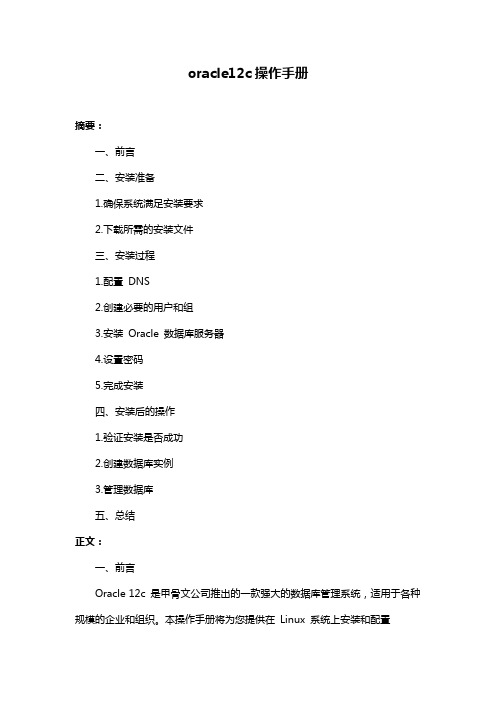
oracle12c操作手册摘要:一、前言二、安装准备1.确保系统满足安装要求2.下载所需的安装文件三、安装过程1.配置DNS2.创建必要的用户和组3.安装Oracle 数据库服务器4.设置密码5.完成安装四、安装后的操作1.验证安装是否成功2.创建数据库实例3.管理数据库五、总结正文:一、前言Oracle 12c 是甲骨文公司推出的一款强大的数据库管理系统,适用于各种规模的企业和组织。
本操作手册将为您提供在Linux 系统上安装和配置Oracle 12c 数据库的详细步骤。
二、安装准备1.确保系统满足安装要求在安装Oracle 12c 之前,请确保您的Linux 系统满足以下要求:- 64 位处理器- 16 核CPU- 384G 内存- 16T 硬盘- CentOS 7.4 及以上版本2.下载所需的安装文件请从Oracle 官方网站下载Oracle 12c 数据库安装包和预安装脚本。
三、安装过程1.配置DNS为了确保安装过程中网络连接的稳定性,需要先配置DNS。
2.创建必要的用户和组由于Oracle 不允许root 用户进行安装,因此需要创建三个用户组,并将Oracle 添加到这些组中。
```bashgroupadd -g 54321 oinstallgroupadd -g 54322 dbagroupadd -g 54323 operuseradd -u 54321 -g oins```3.安装Oracle 数据库服务器接下来,使用root 用户执行以下命令安装Oracle 数据库服务器:```bashsudo yum install -y oracle-rdbms-server-12cr1-preinstallpasswd ```4.设置密码根据提示设置Oracle 数据库的初始密码。
5.完成安装安装完成后,可以使用以下命令启动Oracle 数据库服务:```bashsudo service oracle- Database start```四、安装后的操作1.验证安装是否成功登录到Oracle 数据库,查看数据库实例是否已经创建成功:```sqlSELECT * FROM v$instance;```2.创建数据库实例使用以下命令创建一个名为"mydb"的数据库实例:```bashsudo oracle-dbca -S -d mydb```3.管理数据库使用Oracle 提供的工具,如sql*plus、sql*developer 等,对数据库进行管理。
Oracle Linux 6.4 安装Oracle 12c

TNS-12560: TNS:protocol adapter error
TNS-00505: Operation timed out
解决办法:
这是listener.ora中的主机参数设置错误,需要修改listener.ora中的 HOST 的值
Oracle Linux 6.4 安装Oracle 12c
Байду номын сангаас
1.安装Oracle Linux 6.4系统,安装时选择Desktop,因为要用Oracle 12c图形安装,避免麻烦
2.安装完成后,第一次进入系统是,我没有新建用户,到时候直接用root登陆
3.安装完成后,用root登陆系统 打开 终端 使用 yum update -y 更新系统
然后再运行 lsnrctl start 启动监听
[oracle@hostname ~]$ lsnrctl start
提示:command not found
解决办法:
环境变量设置错误,或者没有加载修改后的环境变量
修改 /home/oracle/.bash_profile 中的参数
修改完成后 使用 source .bash_profile 命令加载环境变量
[oracle@hostname ~]$ vim /u01/app/oracle/product/12.1.0/dbhome_1/network/admin/listener.ora
LISTENER =
(DESCRIPTION_LIST =
(DESCRIPTION =
创建路径并修改权限
[root@hostname ~]# mkdir /u01
Linux-Oracle-12c-RAC安装配置v1.0
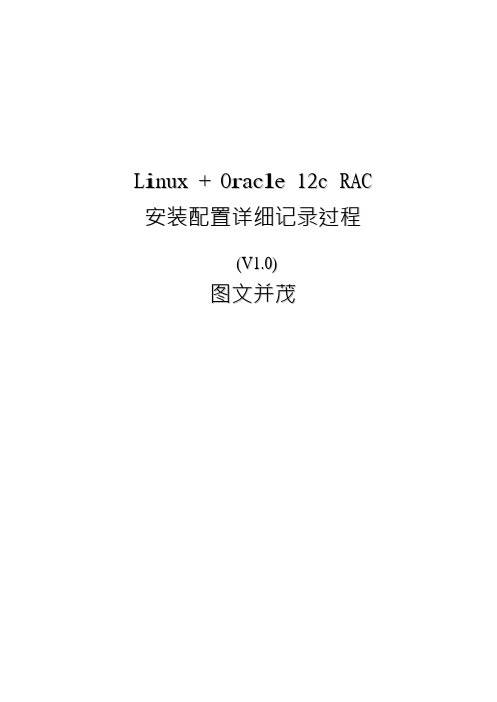
L i n u x+O r a c l e12c R A C 安装配置详细记录过程(V1.0)图文并茂目录1 Oracle12c RAC 数据库安装准备工作 (3)1.1 安装环境介绍 (4)1.2 数据库安装软件下载 (4)2 Oracle12c RAC 数据库安装环境配置 (4)2.1 安装主机或虚拟机 (4)2.2 安装操作系统 (4)2.3 hosts 文件配置 (7)2.4 添加组与用户 (7)2.5 添加文件系统 (8)2.6 修改操作系统参数 (8)2.7 禁止NTP (11)2.8 配置grid 和oracle 用户的环境变量 (11)2.9 配置SSH 信任关系 (15)2.10 调整页面交换空间 (16)2.11 配置磁盘 (16)2.12 使用Xmanager 远程桌面到Linux (18)3 安装12c Grid Infrastructure 组件 (19)3.1 解压安装文件 (19)3.2 开始安装GRID (19)3.3 指定安装和配置Grid Cluster (20)3.4 选择产品语言,添加简体中文 (22)3.5 配置SCAN (23)3.6 配置节点IP 与SSH 测试 (23)3.7 选择网卡 (24)3.8 选择是否配置GRID Management Repository (24)3.9 配置存储选项选择asm (25)3.10 输入asm 密码 (26)3.11 选择操作系统组 (27)3.12 选择ORACLE_BASE 和ORACLE_HOME (27)3.13 Root 脚本执行 (28)3.14 操作系统环境检测 (29)3.15 安装程序汇总 (29)3.16 开始安装 (30)3.17 按照提示在主机上运行orainstRoot.sh 和root.sh (31)3.18 安装完成后检查状态 (37)4 创建ASM 磁盘组 (38)5 安装ORACLE 12c RAC 数据库软件 (40)5.1 运行安装命令 (40)5.2 配置安装选项,选择install database software only (42)5.3 选择安装语言 (43)5.4 选择企业版安装 (43)5.5 选择安装路径 (44)5.6 默认指定相关组 (44)5.7 安装检查 (45)5.8 开始安装 (46)5.9 安装完成后,主机运行root.sh 文件 (47)6 创建Oracle 12c RAC 数据库实例 (48)6.1 运行dbca 创建数据库实例 (48)6.2 选择“Cluster database” (48)6.3 选择“Create database” (49)6.4 选择Advanced Mode (50)6.5 选择自定义数据库 (50)6.6 输入“Global Database Name”和“Sid Prefix” (51)6.7 选择集群节点 (52)6.8 配置EM (52)6.9 选择“Use the Same Password for all Accounts” (53)6.10 选择“Automatic Storage Management (ASM)” (53)6.11 配置数据库选项 (54)6.12 配置数据库参数 (55)6.13 数据库创建选项建议 (57)6.14 开始创建数据库 (58)6.15 数据库创建完成 (58)6.16 查看资源组状态 (59)1 Oracle12c RAC 数据库安装准备工作1.1 安装环境介绍Red H a t E n t e r p r i s e L i nu x S e r v e r r e l ea s e6.3X86_64两台内存至少4GO r a c l e D a t a b a s e12.1.0.1采用A S M存储方式备注:o r a c l e12c 不支持32 位的环境1.2 数据库安装软件下载请在O r a c l e官方网站下载:li nu x a m d64_12c_g r i d_1o f2;li nu x a m d64_12c_g r i d_2o f2;li nu x a m d64_12c_d a t a b a s e_1o f2li nu x a m d64_12c_d a t a b a s e_2o f2下载地址:h tt p://www.o r a c l e.c o m/t e c hn e t w o r k/d a t a b a s e/e n t e r p r i s e-e d i t i o n/do w n l o a d s/i n d e x.h t m l2 Oracle12c RAC 数据库安装环境配置2.1 安装主机或虚拟机安装步骤略。
Linux 平台安装Oracle Database 12c详细步骤

Linux 平台安装Oracle Database 12c详细步骤步骤一.下载介质首先到oracle官网或者其他论坛网站上下载Oracle Database 12cRelease 1安装介质步骤二.检查硬件要求2.1首先我们先看下cpu。
可以通过以下命令查看CPU的个数,CPU的核数等。
2.2检查内存和swap分区。
Oracle 12c 对系统内存的最低要求为1G,推荐2G或更大的内存,从下面结果可以知道系统内存23G,完全满足要求。
Oracle对交换分区(Swap Space)的推荐设置如下,这里Swap Space为35G,不是16G,需要做一下调整。
调整交换分区,这里就不详细介绍了。
2.3检查磁盘空间。
Oracle 12c 企业版的需要6.4G大小的磁盘空间,标准版需要6.1G大小的磁盘空间。
/tmp 需要至少1G的大小。
从下面结果得知,磁盘空间完全满足。
步骤三.检查软件要求3.1操作系统版本检测.Oracle 12 c 只支持64位的Linux系统。
不支持32Linux平台,这也许是以后的趋势了。
Oracle 的官方文档明确列出了支持下面三个Linux版本:Supported Oracle Linux 6 and Red Hat Enterprise Linux 6 Distributions for x86-64Supported Oracle Linux 5 and Red Hat Enterprise Linux 5 Distributions for x86-64Supported SUSE Distributions for x86-643.2检查oracle 12c所需操作系统依赖包。
如果没有请通过yum或者rpm包进行安装,这里就不详细介绍了。
下图为所需要的依赖包。
步骤四.系统配置准备4.1创建Oracle用户和用户组。
4.2创建安装目录.4.3Disable SELinux.从下图可以看出SELinux已经被禁用了,如果没有禁用,则需要进行禁用。
Oracle12c 安装完整版使用及卸载
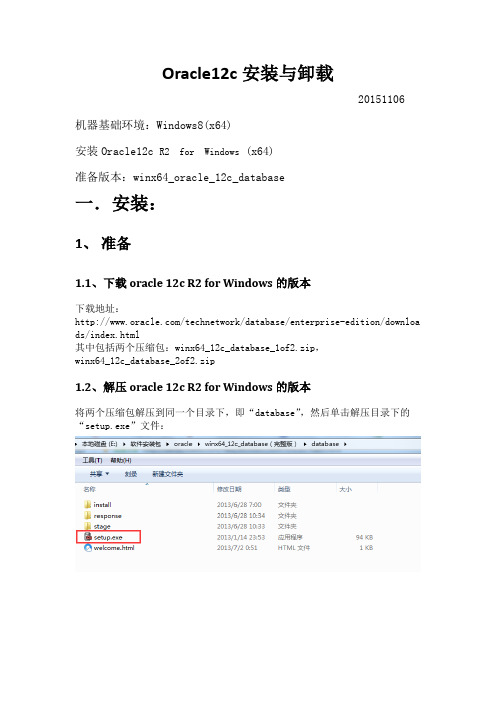
Oracle12c安装与卸载20151106 机器基础环境:Windows8(x64)安装Oracle12c R2 for Windows (x64)准备版本:winx64_oracle_12c_database一.安装:1、准备1.1、下载oracle12c R2for Windows的版本下载地址:/technetwork/database/enterprise-edition/downloa ds/index.html其中包括两个压缩包:winx64_12c_database_1of2.zip,winx64_12c_database_2of2.zip1.2、解压oracle12c R2for Windows的版本将两个压缩包解压到同一个目录下,即“database”,然后单击解压目录下的“setup.exe”文件:2、安装过程2.1、安装双击”setup.exe”,软件会加载并初步校验系统是否可以达到了数据库安装的最低配置, 检查监视器参数,如果达到要求,就会直接加载程序并进行下一步的安装;2.2、配置安全更新在出现的“配置安全更新”窗口中,取消“我希望通过My Oracle Support 接受安全更新”,单击“下一步”:注:电子邮件(可选)我希望通过My Oracle Support接收安全更新(W)(可选)一般情况下,这两项不必要勾选。
2.3、软件更新安装时请连接网络,选择跳过更新,点击“下一步”:2.4、安装选项注:创建和配置数据库(C)(本文档选该项,下一步)安装数据库软件并创建一个数据库实例(初学者)仅安装数据库软件(D)安装数据库软件,不会创建数据库实例(非初学者)升级现有的数据库(U)升级低版本的Oracle数据库2.5、系统类默认为“桌面类”;如果是安装在服务器上,选择“服务器类”,如Windows Server系列,Ubuntu Server等。
2.6、指定Oracle主目录用户(1)使用现有的Windows用户(X)选择该项,有错误提示,如果选择该项,则需要指定没有管理权限的用户。
centos oracle12c 添加实例

centos oracle12c 添加实例在CentOS操作系统上添加Oracle 12c实例是一个需要仔细操作的任务。
Oracle数据库是一个强大而复杂的数据库管理系统,通过添加实例可以在同一服务器上运行多个数据库。
本文将详细介绍在CentOS上添加Oracle 12c实例的步骤。
第一:准备工作1.确认Oracle 12c已安装:在开始之前,确保已在CentOS服务器上成功安装Oracle 12c数据库。
安装过程可能涉及到一些配置和环境变量的设置,请确保这些步骤都已正确完成。
2.备份数据库:在进行任何重要的操作之前,请确保对现有的Oracle数据库进行备份,以防意外情况发生。
3.检查系统资源:确保服务器具有足够的内存、磁盘空间和其他资源以支持新的Oracle实例。
第二:创建新的Oracle 12c实例1.登录到Oracle用户:在终端中使用Oracle用户登录到数据库服务器:bashsu -oracle2.设置环境变量:设置新实例所需的环境变量,包括ORACLE_HOME、ORACLE_SID等:bashexport ORACLE_HOME=/path/to/oracle_homeexport ORACLE_SID=new_instance其中,/path/to/oracle_home是Oracle安装的主目录,new_instance是新实例的标识符。
3.创建实例参数文件:在$ORACLE_HOME/network/admin目录下创建一个新的参数文件(init文件),命名为initnew_instance.ora,并编辑它以包含必要的配置信息:sqldb_name=new_instancememory_target=2G # 根据实际需要设置内存4.创建实例密码文件:使用orapwd工具创建一个新的实例密码文件:bashorapwd file=$ORACLE_HOME/dbs/orapwnew_instance password=password entries= 5其中,password是实例密码。
oracle12c操作手册
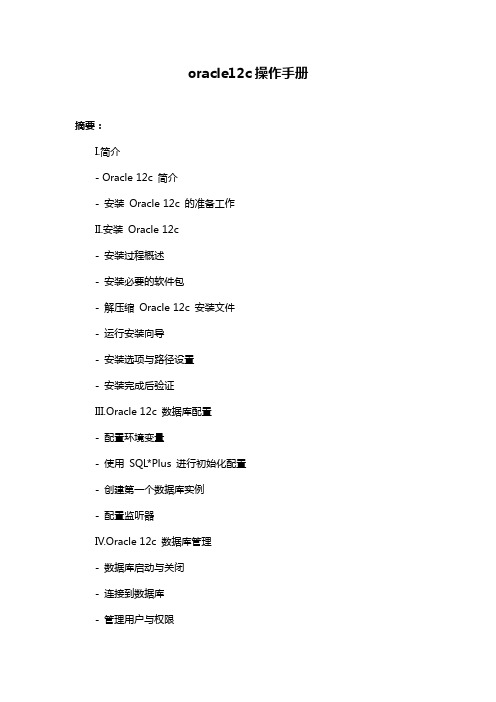
oracle12c操作手册摘要:I.简介- Oracle 12c 简介- 安装Oracle 12c 的准备工作II.安装Oracle 12c- 安装过程概述- 安装必要的软件包- 解压缩Oracle 12c 安装文件- 运行安装向导- 安装选项与路径设置- 安装完成后验证III.Oracle 12c 数据库配置- 配置环境变量- 使用SQL*Plus 进行初始化配置- 创建第一个数据库实例- 配置监听器IV.Oracle 12c 数据库管理- 数据库启动与关闭- 连接到数据库- 管理用户与权限- 数据表与索引的创建与管理- 备份与恢复V.Oracle 12c 性能优化- 性能监测与分析- Oracle 12c 的自动优化功能- 数据库调整建议VI.常见问题与解决方案- 安装过程中的问题- 数据库管理与使用中的问题正文:Oracle 12c 是一款由甲骨文公司推出的数据库管理系统,它具有强大的性能和高度的可扩展性,被广泛应用于各种企业和组织的信息化建设中。
本操作手册将介绍如何安装、配置和使用Oracle 12c 数据库,以及如何进行性能优化和解决常见问题。
首先,我们需要了解Oracle 12c 的基本信息,以便更好地理解后续的操作步骤。
Oracle 12c 是Oracle 数据库的第十三个版本,它引入了许多新的特性和改进,例如:多租户架构、动态SQL 优化、闪回恢复技术等。
这些特性使得Oracle 12c 能够更好地满足企业级应用的需求,提高数据处理效率和系统性能。
在安装Oracle 12c 之前,我们需要做好一些准备工作,包括:购买Oracle 12c 软件、安装必要的软件包(如:Java、NetCDF 等)、准备安装路径等。
此外,我们还需要了解安装过程中的注意事项,以确保安装过程顺利进行。
接下来,我们将进入Oracle 12c 的安装过程。
首先,我们需要解压缩Oracle 12c 安装文件,然后运行安装向导。
